Win7怎么样将“在窗口之间切换”锁定到任务栏下载
系统大全为您分享
Windows Switcher (在窗口之间切换)为同时打开多个文档的用户分享了快速而又绚丽的预览切换方式,该功能最早出现在Vista中,可是到了Windows7随着快速启动栏的默认不显示,该功能也在任务栏中彻底消失,实现它,只能通过键盘组合键操作,那有没有办法找回此功能,将其重新回到任务栏呢?
实现方法步骤:1.创建快捷方式,右键点击桌面,知识兔选择新建—快捷方式。2.在“请键入对象的位置”文本框中输入C:Windowssystem32undll32.exe DwmApi #105,知识兔点击下一步。
3.在键入该快捷方式的名称文本框中为快捷方式输入名称,例如“窗口之间切换”,知识兔点击完成。快捷方式图标为一白色空白文档,光秃秃的,不好看,怎么办?接着看。4.右键点击新建的快捷方式,然后知识兔点击“属性”。5.在快捷方式标签内,知识兔点击“更改图标”。
6.在“查找此文件中的图标”文本框中输入%SystemRoot%System32imageres.dll,按回车键确定。7.选中Flip-3D图标(貌似第一个就是哦~),知识兔点击确定。
8.现在可以尝试双击快捷方式查看是否可以正常工作。如果知识兔可以,拖拽快捷方式到任务栏或者快速启动栏将其锁定。
如果知识兔你的系统没有经过修改,那么也可以在下述位置找到该快捷方式,找到以后直接拖拽到Windows7任务栏中即可。%AppData%MicrosoftInternet ExplorerQuick Launch
另外,知识兔可以使用键盘的组合键也可以实现在不同的窗口之间切换:Alt+Tab — 在打开的项目之间切换Ctrl+Alt+Tab — 使用方向键在打开的项目中切换Win +Tab — 在 Aero Flip 3-D特效下浏览任务栏中的程序
Ctrl+Win+Tab —在 Aero Flip 3-D特效下使用方向键浏览任务栏中的程序
以上就是系统大全给大家介绍的如何使的方法都有一定的了解了吧,好了,如果知识兔大家还想了解更多的资讯,那就赶紧点击系统大全官网吧。
本文来自系统大全http://www.win7cn.com/如需转载请注明!推荐:win7纯净版
下载仅供下载体验和测试学习,不得商用和正当使用。







![PICS3D 2020破解版[免加密]_Crosslight PICS3D 2020(含破解补丁)](/d/p156/2-220420222641552.jpg)



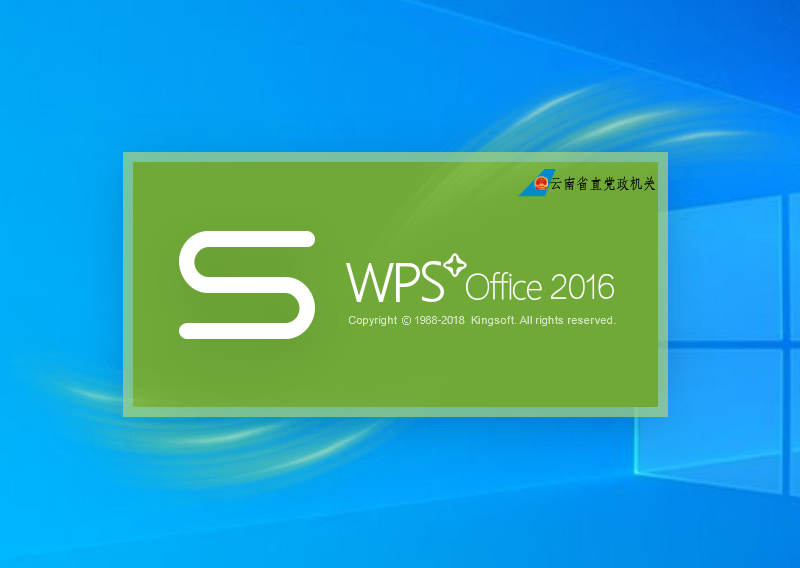

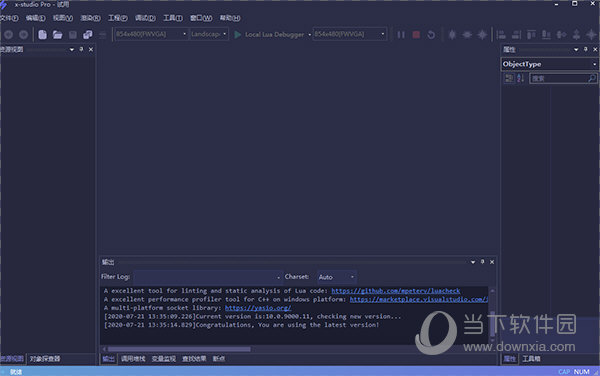
![[Mac] TominLab WonderPen 专业写作软件下载](https://www.xxapp.net/wp-content/uploads/2022/09/2022090507011038.png)